win10怎么选择打开方式 Win10中文件默认打开方式的设置步骤
更新时间:2023-11-10 10:51:37作者:xtang
win10怎么选择打开方式,在Win10操作系统中,文件的默认打开方式是我们每天使用电脑时经常遇到的问题,有时候我们可能会遇到无法打开文件的情况,或者是希望更改某个文件的默认打开方式。而要实现这一点,只需要简单的设置步骤即可。接下来我们将介绍Win10中文件默认打开方式的设置步骤,帮助大家解决这一常见问题。
方法如下:
1.选中我们想要打开的文件,然后单击鼠标右键。在弹出的菜单框中选择打开方式,然后在展开的菜单中打开<选择其他应用>选项;

2.在弹出的窗口中,我们选择打开<更多应用>选项,如下图所示;
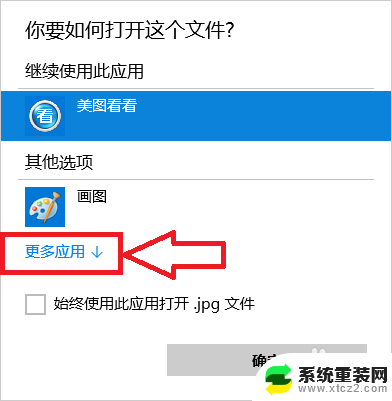
3.在程序列表中选择我们想要打开的应用程序,如果以后一直想用这个程序的话我们就将<始终使用此应用打开.jpg文件>前面的 √ 选中,然后点击确定;
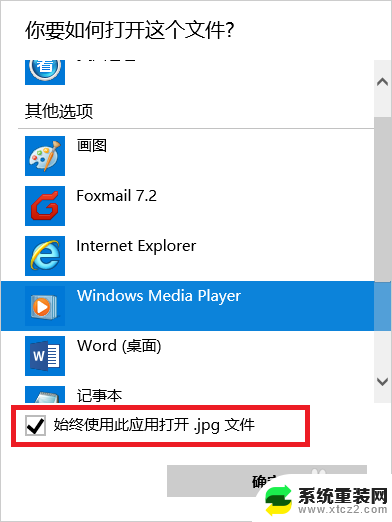
4.此时当我们再次打开我们的文件的时候,使用的应用程序就是刚才设置的程序;
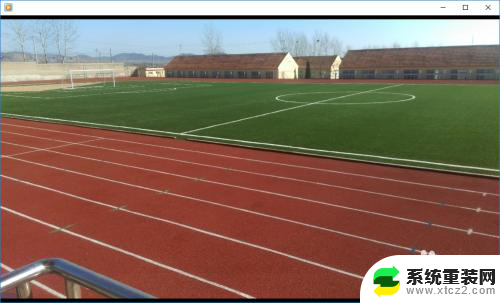
以上是有关于win10如何选择打开方式的全部内容,有需要的用户可以按照小编提供的步骤进行操作,希望这篇文章对大家有所帮助。
win10怎么选择打开方式 Win10中文件默认打开方式的设置步骤相关教程
- 文件设置默认打开方式怎么改 Win10如何修改文件的默认打开方式
- 怎样更改文件的默认打开方式 win10系统如何修改文件默认打开方式
- win10默认图片打开方式怎么改 win10图片默认打开程序设置方法
- win10视频打开方式怎么设置默认 Win10系统如何设置默认视频播放器
- 如何将文件与程序关联 Win10系统如何创建文件关联和设置默认打开方式
- 如何设置默认解压方式 win10如何设置默认解压软件
- 浏览器新页面打开方式设置 如何在Win10 Edge浏览器中设置网页在新页面中打开
- win10powershell怎么打开 打开PowerShell的快捷方式在Win10的哪里
- windows10默认应用设置在哪里 win10系统默认应用设置的步骤
- 打印机设置默认怎么设置 Win10系统默认打印机更改步骤
- 电脑屏幕好暗 win10系统屏幕亮度调节问题
- win10电脑熄灭屏幕时间设置 Win10系统怎样调整屏幕休眠时间
- win10怎么设置触摸滚轮 笔记本触摸板怎么设置滚动功能
- win10麦克风音量怎么调大 win10怎么调整麦克风音量大小
- 如何把桌面的图标隐藏 Windows10系统显示隐藏桌面图标的方法
- 电脑显存一般多大 如何在Win10系统中查看显卡显存大小
win10系统教程推荐
- 1 win10快捷方式怎么创建 在Win 10桌面上如何创建快捷方式
- 2 电脑开机密码输错了,电脑被锁定怎么办 Windows10系统密码输错被锁住了怎么恢复登录
- 3 电脑上面的字怎么调大小 WIN10电脑系统如何修改系统字体大小
- 4 电脑一直弹出广告怎么办 win10电脑弹广告怎么办
- 5 win10无法找到局域网电脑 Win10系统无法发现局域网内其他电脑解决方法
- 6 电脑怎么更改默认输入法 win10怎么设置中文输入法为默认
- 7 windows10激活免费 免费获取Win10专业版激活密钥
- 8 联想win10忘记密码无u盘 Windows10忘记开机密码怎么办
- 9 window密码咋改 win10开机密码修改教程
- 10 win10怎么强力删除文件 笔记本文件删除技巧